Win10电脑IE浏览器无法上网怎么解决
发布时间:2017-06-05 09:29
有很多小伙伴反映电脑自从升级Win10后,在使用Win10时可能遇到了只有Edge浏览器能够正常上网,其他浏览器,包括IE,IE内核的浏览器都无法连接网络或无法加载页面,那具体该怎么解决呢?下面就由小编跟大家分享一下解决方法吧,欢迎大家来阅读学习~
Win10电脑IE浏览器无法上网解决方法
方法一:
【重置IE设置】
①:打开控制面板—网络选项—高级—重置
或者
②:键盘操作Win+X,按顺序输入下列代码: “Netsh winsock reset” ,然后回车。
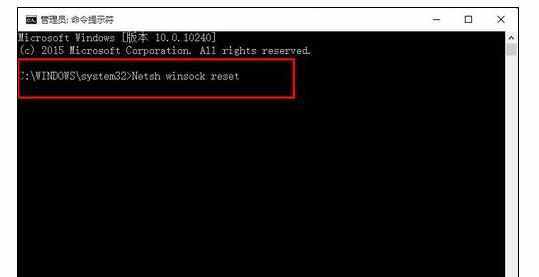
完了后,再次输入:“netsh advfirewall reset” ,回车。
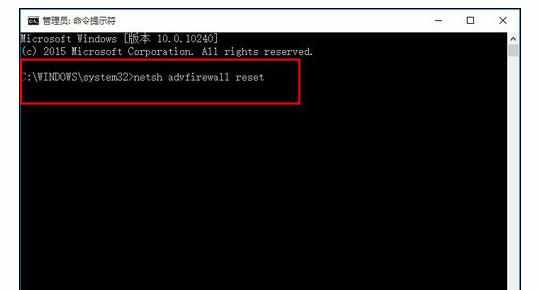
上面两部弄完了之后,重启你的电脑就OK了。
方法二:
【添加协议】
1、打开网络共享中心-当前网络连接属性-选择协议,点击安装。
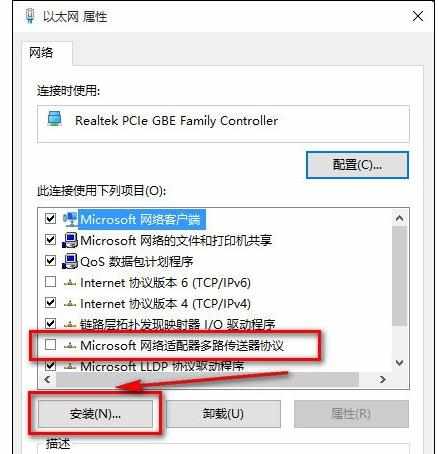
2、选择协议-添加
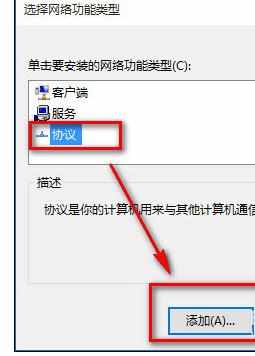
3、选择可靠多播协议-确定
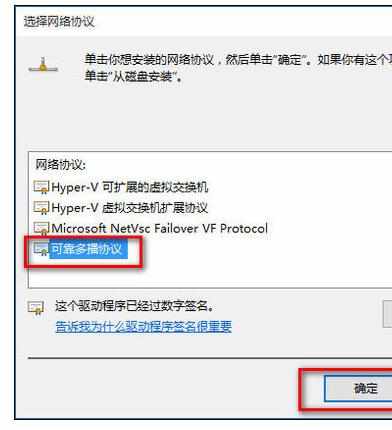
安装好后重启你的计算机即可解决啦!

Win10电脑IE浏览器无法上网怎么解决的评论条评论